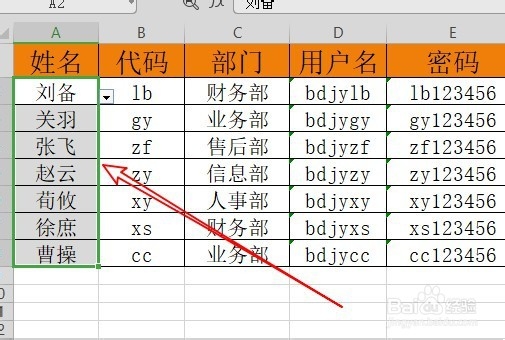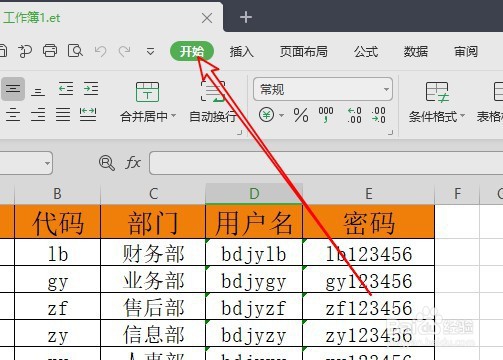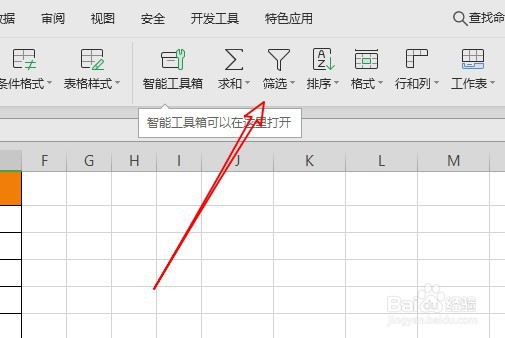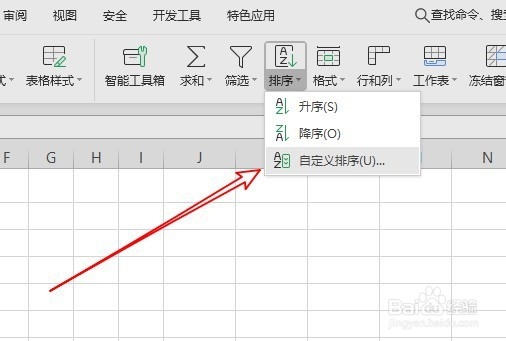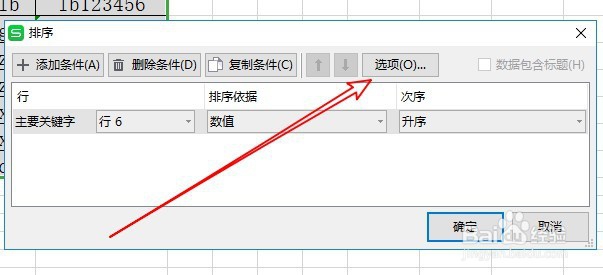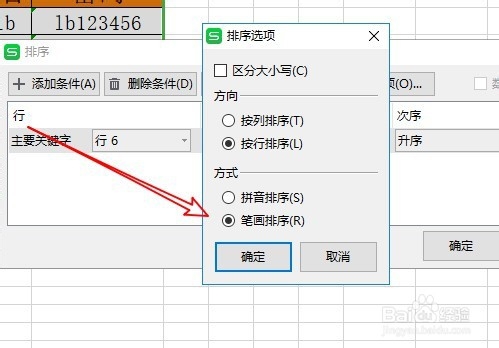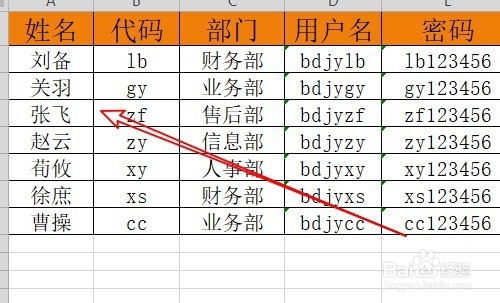wps2019怎么样使表格按姓名的笔画排序
1、首先用WPS2019打开要编辑的表格,选中姓名的数据列。
2、接下来点击WPS2019的开始菜单。
3、然后点击开始工具栏的筛选下拉按钮。
4、在弹出的下拉菜单中,点击自定义排序的菜单项。
5、这时会打开排序窗口,点击选项的按钮。
6、在打开的排序选项窗口中,选择笔画排序的选项。
7、返回到表格编辑区域,可以看到已经按照姓名的笔画进行排序了。
8、总结:1、首先用WPS2019打开要编辑的表格,选中姓名的数据列。2、接下来点击WPS2019的开镫炜茛玳始菜单。3、然后点击开始工具栏的筛选下拉按钮。4、在弹出的下拉菜单中,点击自定义排序的菜单项。5、这时会打开排序窗口,点击选项的按钮。6、在打开的排序选项窗口中,选择笔画排序的选项。7、返回到表格编辑区域,可以看到已经按照姓名的笔画进行排序了。
声明:本网站引用、摘录或转载内容仅供网站访问者交流或参考,不代表本站立场,如存在版权或非法内容,请联系站长删除,联系邮箱:site.kefu@qq.com。
阅读量:36
阅读量:31
阅读量:67
阅读量:39
阅读量:94